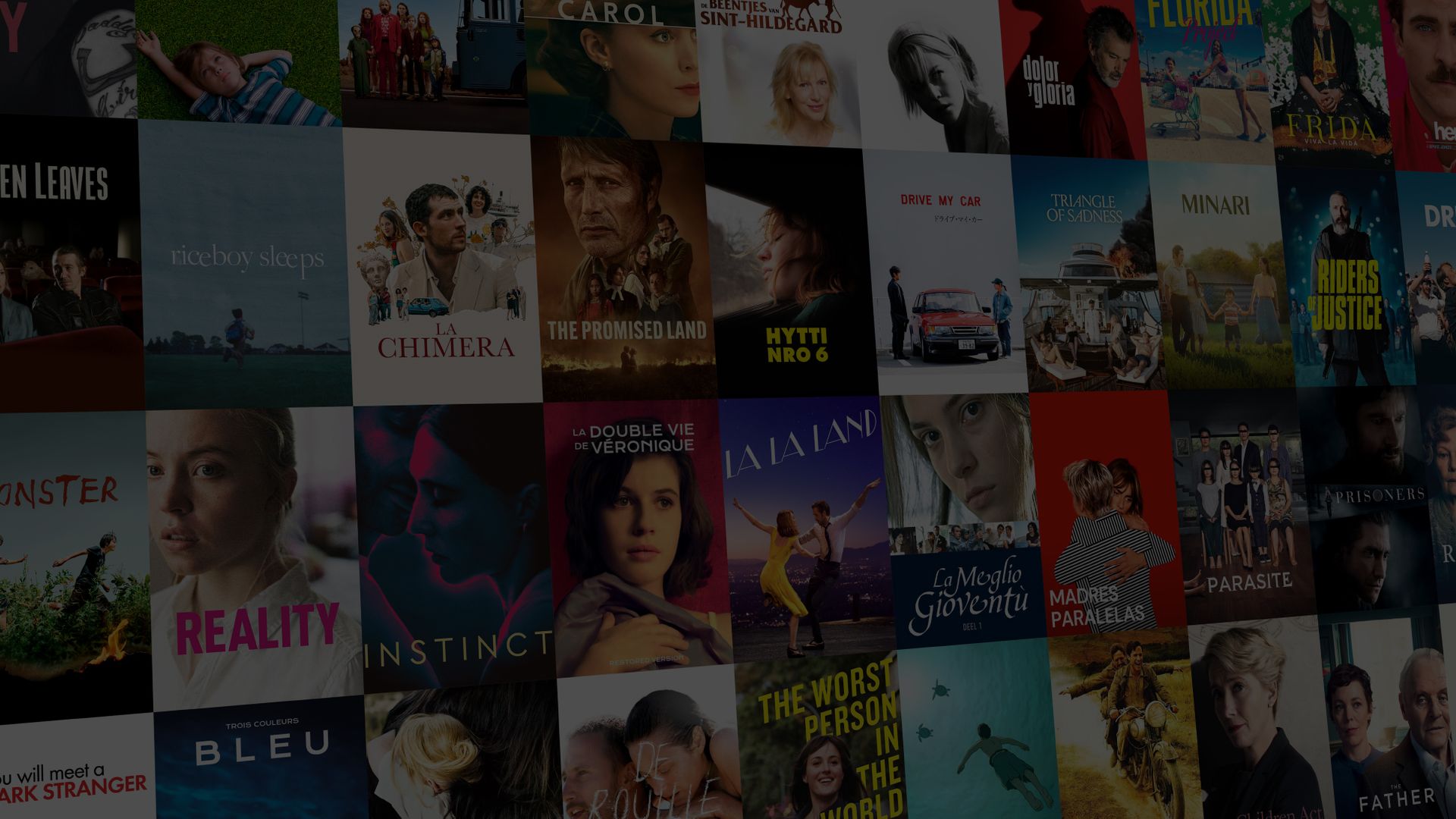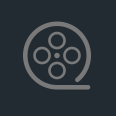Algemeen
Via je internetbrowser op je smartphone, tablet of computer kun je een account aanmaken en een abonnement nemen. Daarna kun je direct starten met het kijken van films. Dit kan op je smartphone, tablet, laptop en je televisie. Als je op je smartphone of tablet wilt kijken, adviseren we je gebruik te maken van de CineMember-app. Deze is te downloaden uit de App Store of de Google Play Store. Nadat je via een internetbrowser een account hebt aangemaakt, kun je in onze app inloggen met de door jou gekozen inloggegevens. Als je op je televisie wilt kijken, kan dit met behulp van Chromecast of Airplay (Apple TV). Op sommige Smart TV's kun je gebruikmaken van de CineMember-app.
Met ingang van de nieuwe website vragen wij gebruikers van de oude website om hun wachtwoord te veranderen. Als je al een CineMember account had dan gelden de volgende instructies voor jou:
- Klik op 'Login'.
- Klik op 'Wachtwoord vergeten'.
- Vul hier het e-mail adres van je account in.
- Je krijgt nu een e-mail met instructies om verder te gaan. Klik hier de relevante URL.
- Hier vul je je nieuwe wachtwoord in. De wachtwoord moet hebben: minstens 8 symbolen, 1 hoofdletter, 1 nummer en 1 speciaal teken.
- Als de pagina zegt dat het aanpassen van je wachtwoord is gelukt, ga je terug naar 'Login' en voer je je gegevens in om in te loggen.
- Je kan nu CineMember nu weer als normaal gebruiken. Alvast veel kijk plezier.
Als je niet probleemloos kunt kijken, raden we je aan om te kijken of er software-updates beschikbaar zijn voor je Smart TV en indien mogelijk te updaten. Ook kun je proberen de CineMember-app te verwijderen en deze weer opnieuw te installeren. Blijf je problemen ervaren? Neem dan contact met ons op.
Heb je al een account dan kun je dit het makkelijkste doen in je Accountgegevens.
Heb je nog geen account, volg dan de stappen hieronder:
- Klik op onderstaande 'Verzilver je korting'-button en kies dan voor MAANDABONNEMENT.
- Voer in de tweede stap bij 'Voucher', de kortingscode in of de code van je giftcard. Dit kunnen cijfers, letters of een combinatie hiervan zijn. Let op dat de de codes hoofdlettergevoelig zijn.
- Zodra je de code hebt ingevuld klik je op 'Verzilver'.
- Heb je een code voor een kortingsactie (bijvoorbeeld 50% korting op de eerste 3 maanden CineMember) dan verschijnt het bedrag dat je moet betalen om van de aanbieding gebruik te maken. Heb je een code voor een gratis periode (bijvoorbeeld bij een cadeaubon) dan verschijnt er geen bedrag.
- Klik op 'Accepteren en voltooien' .
- Maak een account aan of vul je bestaande accountgegevens in.
- Doe (indien nodig) de betaling en kijken maar!
In de regel staat bij kortingsacties het automatische verlengen van je abonnement uit.
De films van CineMember kun je bekijken in Nederland, België, Luxemburg, Curaçao, Aruba, Sint-Maarten, Bonaire, St. Eustatius en Saba. Als je in één van deze gebieden je abonnement hebt afgesloten, kun je de films streaming ook doen in alle 28 lidstaten van de EU, tijdens bijvoorbeeld een vakantie of zakenreis.
CineMember werkt samen met vele arthouse-distributeurs in Nederland en België. We bieden met name films aan van Cinéart, September Film, Paradiso, Lumière en Cinemien. Maar ook kwaliteitsfilms van bijvoorbeeld Belga Films, De Filmfreak, Cherry Pickers, Arti Film, Just Entertainment, MOOOV, Cinema Delicatessen en diverse zelfstandige producenten maken deel uit van ons aanbod.
Net als Netflix, Amazon Prime en Videoland is CineMember een abonnementsdienst maar dan alleen met arthousefilms. Net als bij andere streamingdiensten kun je voor een vast bedrag per maand onbeperkt alle films online kijken die op CineMember worden aangeboden. Dat zijn er in ieder geval meer dan 1500 en elke week voegen we minimaal twee nieuwe films toe. Vaak zijn dit er meer. Deze films vind je op de Films-pagina. Een abonnement kost €9,99 per maand. Ook bieden we halfjaar- en jaarabonnementen aan met korting.
Betalen kan door middel van iDEAL, creditcard, Bancontact, KBC/CBC-betaalknop en Belfius Pay Button. Betalingen lopen via onze betaalpartner Mollie.